电脑如何设置桌面图标之间距离?
发布时间:2020-03-02 12:00
一般情况下,电脑桌面图标之间的距离是固定的,但是可以在高级外观设置里,对图标距离进行修改。但是,有位用户升级win10系统之后,想要修改图标距离时,去发现并没有这个功能。因此,下面就来说一下使用注册表来修改桌面图标间距的方法吧。

1、同时按住“Win+R”打开运行,输入regedit回车打开注册表编辑器
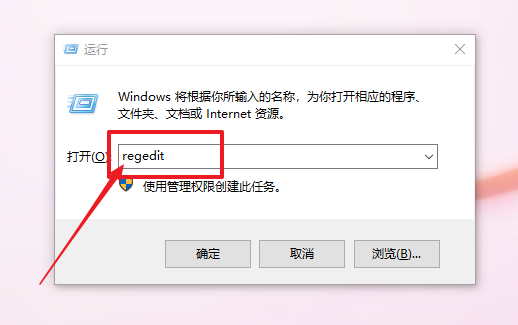
2、展开以下位置:
【HKEY_CURRENT_USER\Control Panel\Desktop\WindowMetrics】
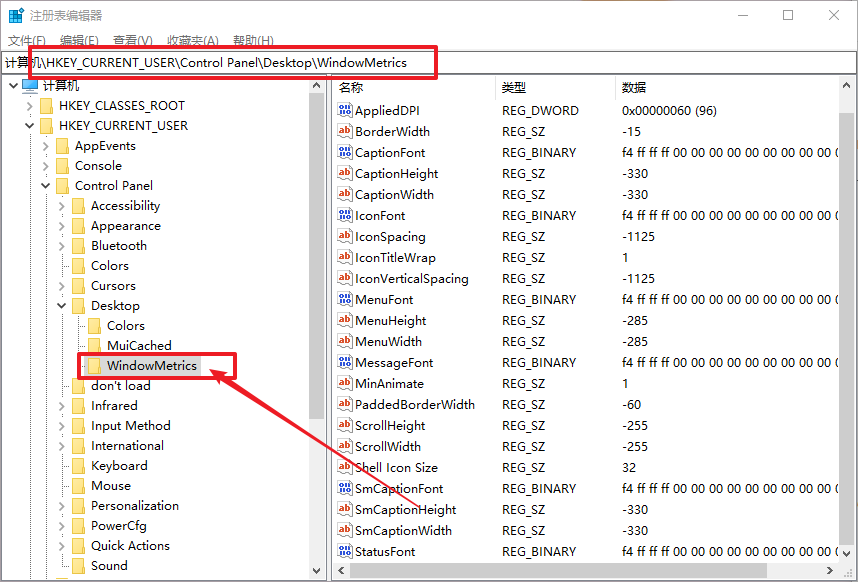
3、在右侧页面,找到“IconSpacing”,这个字符串值表示桌面图标之间的水平间距,其算法为【-15*间距像素值】。
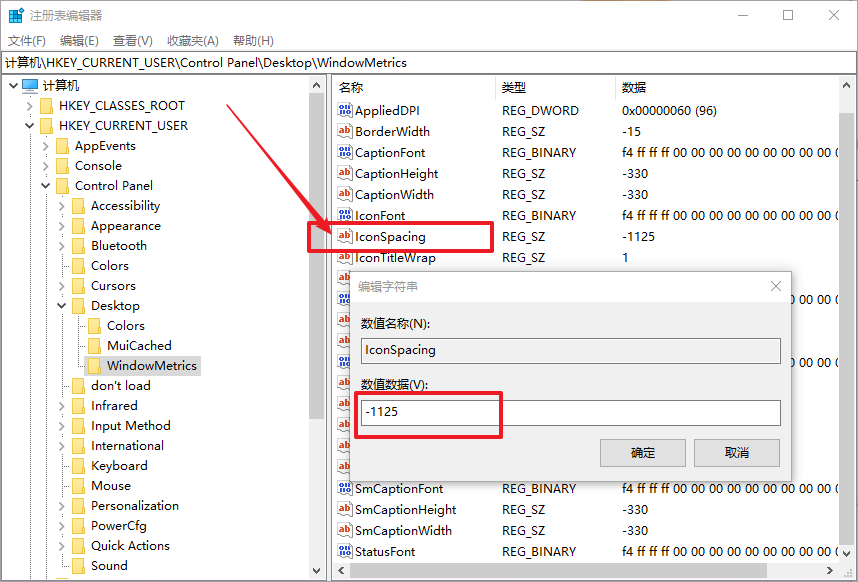
举个例子,默认值为-1125,即表示水平间距为75像素(px)。假设你要修改为100像素,那么就将IconSpacing值修改为-1500即可
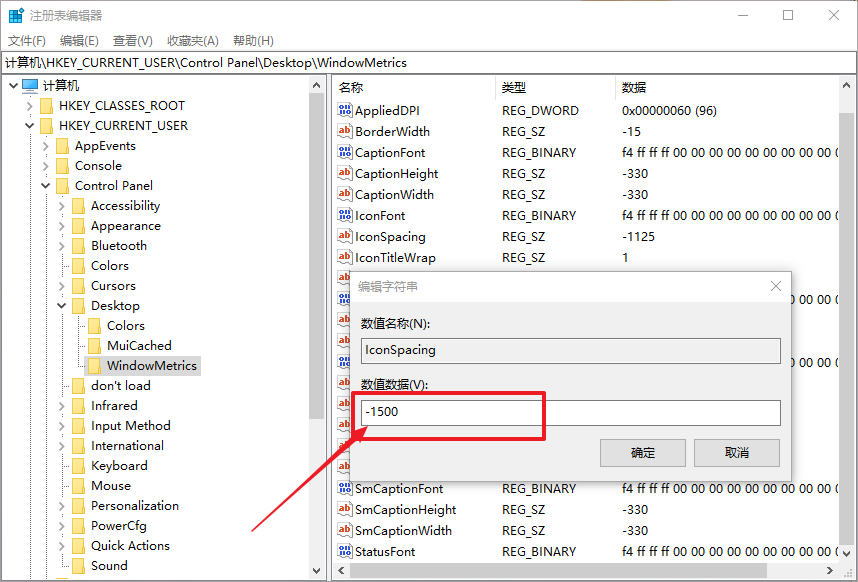
4、随后,也是同样的计算方式,修改“IconVerticalSpacing”值,这个值代表桌面图标之间的垂直间距
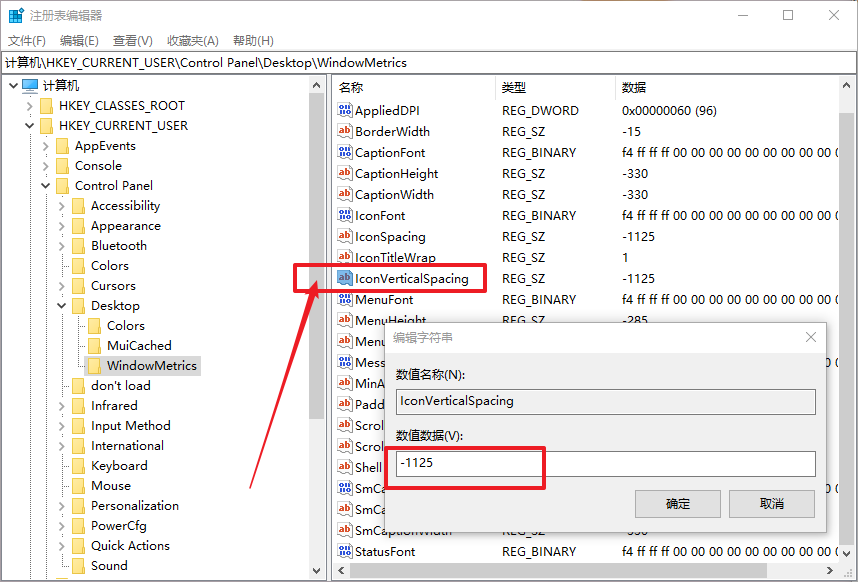
5、数值数据修改完毕后,注销账户,重新登录系统,在桌面右键在桌面右键点击“查看”-“将图标与网格对齐”,先取消勾选,然后再重新勾选即可
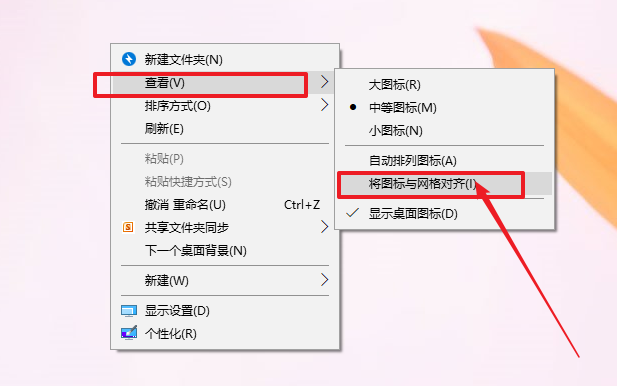
以上就是电脑使用注册表修改桌面图标间距的方法,希望可以帮助到有需要的用户!
责任编辑:u.diannaodian.com

